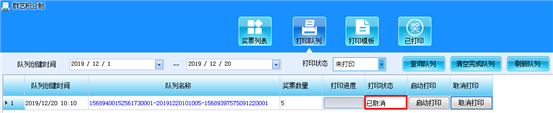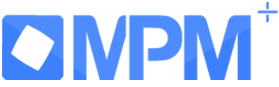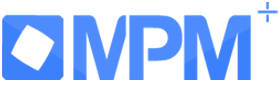奖票打印整体操作
(一)奖票打印客户端连打奖票流程
双击快捷方式,打开奖票客户端,如下图:
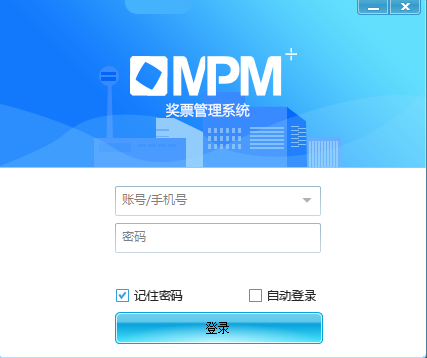
在登录界面上填写奖票管理员的账号和密码,点击“登录”按钮,会切换到与此账号相关联的组织列表,选择需要打印奖票的组织名称,如下图:
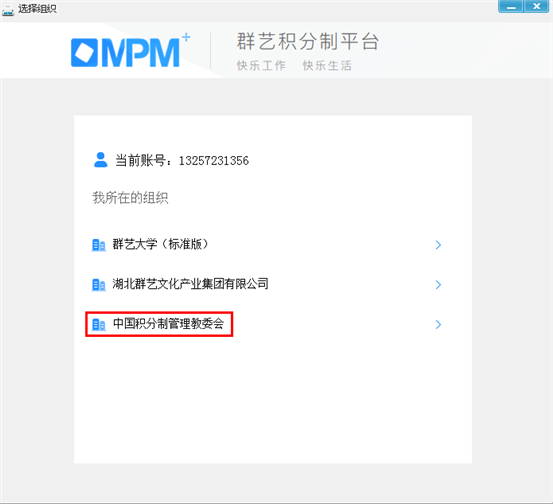
在“奖票列表”选项卡里首先选中要打印奖票的部门机构名称,然后勾选要打印奖票的人员姓名,选择奖票的奖扣时间,最后点击“查询”按钮,软件会在下方的表格里查询出对应的奖票信息,如下图:
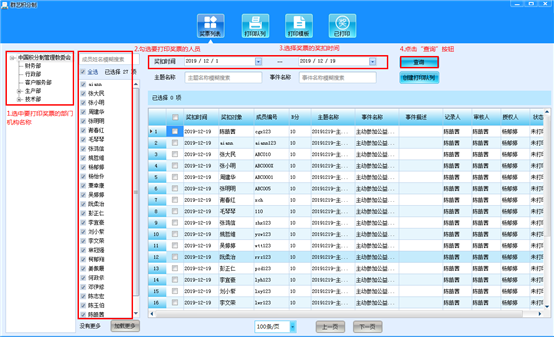
勾选要打印的奖票信息,然后点击“创建打印队列”按钮,如下图:

切换到“打印队列”选项卡,点击刚才创建的打印队列名称后面的“启动打印”按钮,如下图:
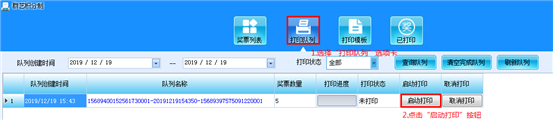
在弹出的“打印准备”的对话框里可以先点击“打印预览”按钮,如下图:

在“打印预览”窗口里可以预览将要打印成纸质奖票的样式,如下图:
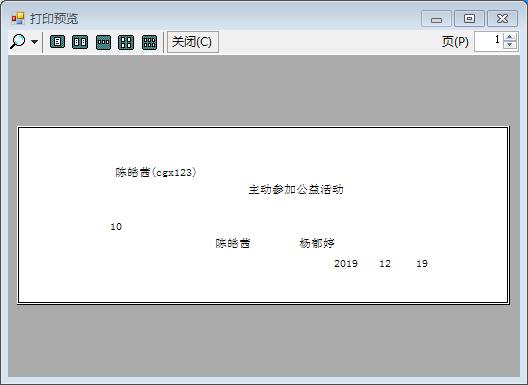
若奖票的预览样式没有问题,可以点击“直接打印”按钮,就可以将奖票库里的奖票打印成纸质奖票了,如下图:
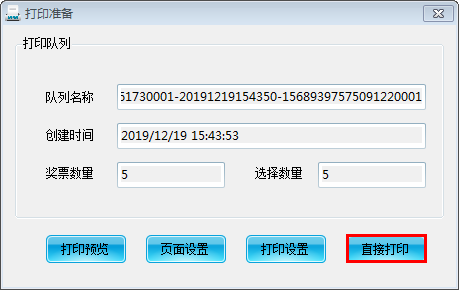
之前创建的打印队列打印完成后,该队列的状态会变成“已打印”,打印进度完成100%,如下图:
![]()
若要重新打印已经打印出来的奖票,可以双击那些奖票所在的打印队列,如下图:
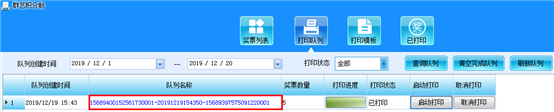
在弹出的“打印队列明细”窗口里勾选要重新打印的奖票信息,然后点击“补充打印”按钮,如下图:
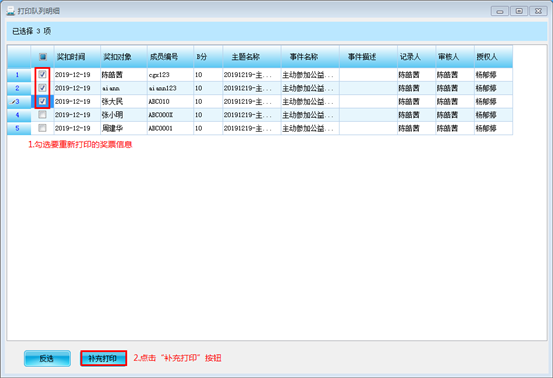
点击“直接打印”按钮,就可以重新打印奖票了,如下图:
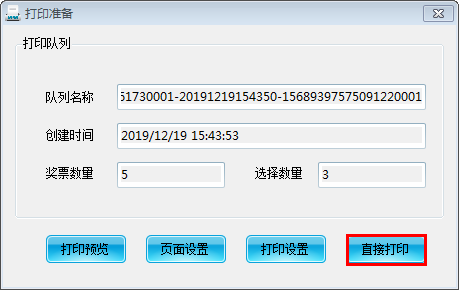
选择“已打印”选项卡,输入奖票的奖扣时间,点击“查询”按钮,可以查询出已经打印的奖票信息,如下图:
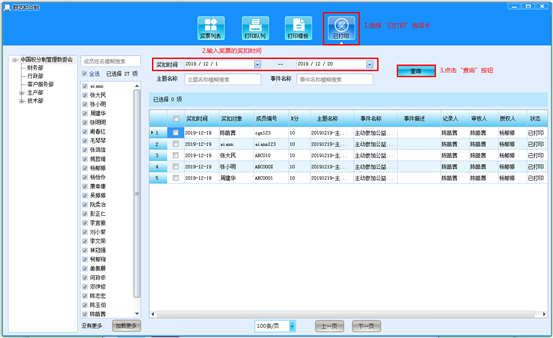
选择“打印模板”选项卡,取消勾选“启用模板”复选框,如下图:
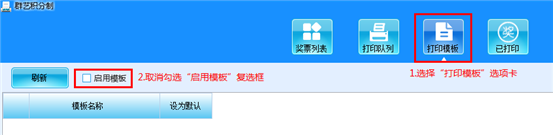
选择“打印队列”选项卡,点击未打印队列后面的“取消打印”按钮,在此队列里的奖票会自动退回到奖票库里,如下图:
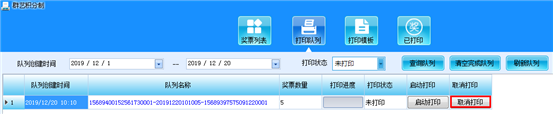
取消打印后,该打印队列的打印状态变成“已取消”,如下图: